Si us preocupa la seguretat al web, és possible que hàgiu cercat a Google Chrome per veure quines funcions de privadesa ofereix. Les mesures de seguretat populars del navegador són moltes i evitar que baixeu fitxers sospitosos d'Internet és una cosa que pot fer.

Aquest pot ser un avís útil en molts casos, però què passa si voleu descarregar el fitxer de totes maneres? Podeu desinstal·lar aquesta funció a Google Chrome? Per què fins i tot us impedeix descarregar coses d'Internet?
Segueix llegint aquest article per saber-ne tot.
Desbloqueig de baixades a Google Chrome
Google Chrome és conegut per permetre no només una excel·lent experiència d'usuari, sinó també per garantir una navegació segura per a qualsevol persona amb un ordinador o un telèfon intel·ligent. Manté les vostres dades segures evitant que baixeu, modifiqueu o obriu fitxers que contenen programari maliciós.
Però suposem que encara esteu decidit a descarregar un fitxer específic perquè el considereu segur (i els navegadors poden cometre errors, no són perfectes). En aquest cas, hi ha una manera d'evitar aquesta funció de Chrome. La manera com podeu desbloquejar les descàrregues depèn de si és el lloc web el que causa el problema o el fitxer que esteu intentant descarregar.
Com desbloquejar un lloc web
Si Google Chrome ha bloquejat un lloc web específic i no us permet descarregar-ne fitxers, aquí teniu el que heu de fer.
- Inicieu Google Chrome al vostre ordinador.

- Seleccioneu el icona de tres punts a l'extrem superior dret per veure més opcions.

- Fer clic a Configuració .

- Desplaceu-vos per trobar Privacitat i seguretat .
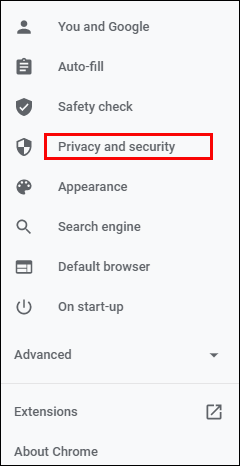
- Seleccioneu Seguretat i tria Protecció estàndard a la nova pàgina. Això vol dir que estaràs protegit de qualsevol lloc web, extensió i descàrrega perillosos coneguts.
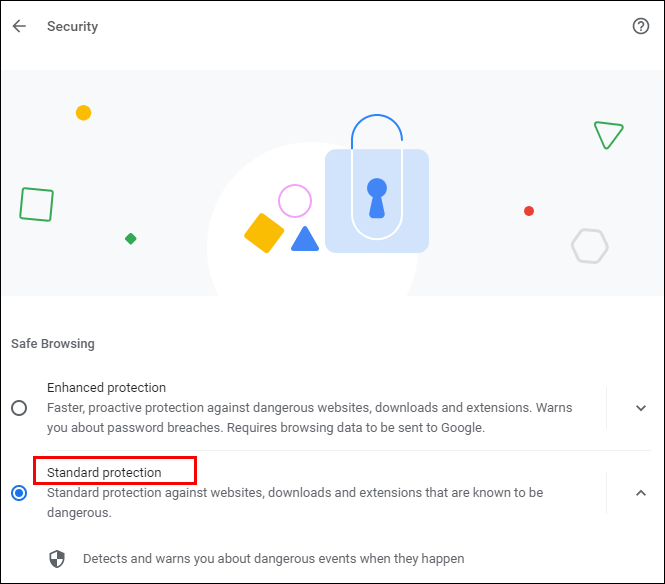
- Comprova si les teves baixades estan desbloquejades ara. Si no, podeu optar per la No protecció opció, però tingueu en compte que aquesta configuració no és recomanable. Desbloquejar aquesta opció pot posar en perill el vostre ordinador.
Si les baixades encara estan bloquejades després de realitzar aquests passos, proveu el següent:
- Un cop més, obert Privacitat i seguretat en Configuració i navegar cap a Configuració del lloc .

- A partir d'aquí, tria Configuració del lloc .
- Fer clic a Permisos addicionals sota Permisos .
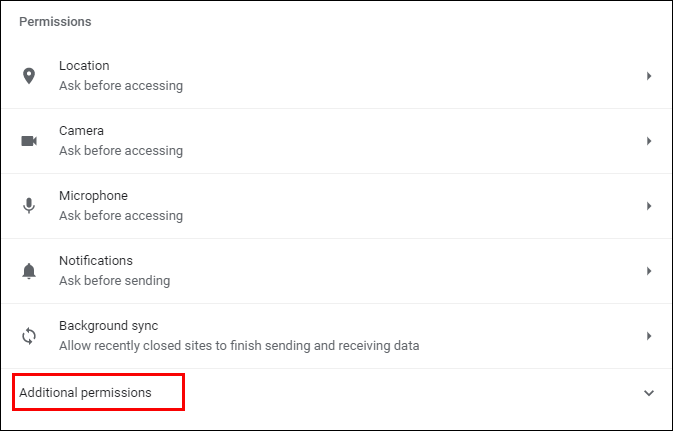
- Seleccioneu Descàrregues automàtiques .
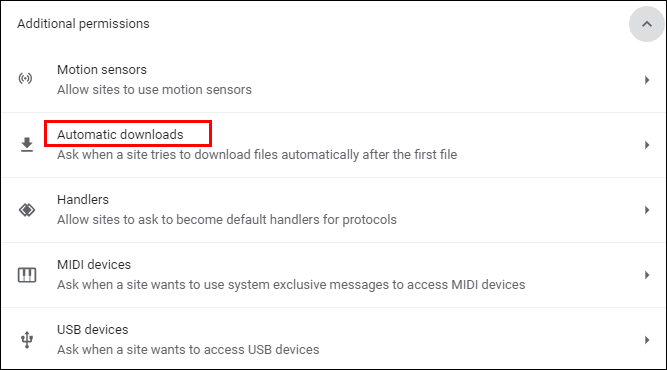
- Canvieu el commutador per desactivar aquesta opció: No permetis que cap lloc baixi diversos fitxers automàticament .
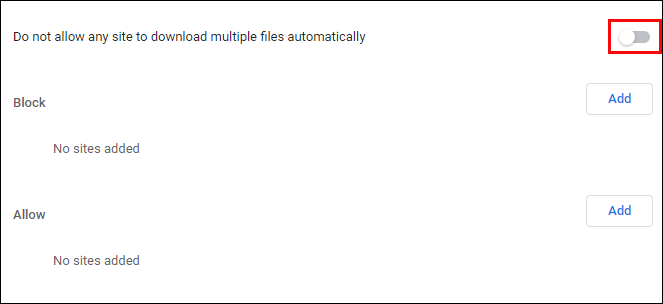
També podeu provar d'afegir un lloc web específic a la llista 'Permetre' a continuació; feu clic al botó 'Afegeix' a la dreta.
quina és la meva IP del servidor Minecraft
Com desbloquejar un fitxer
Has aconseguit descarregar un fitxer del web però no pots obrir-lo ni desempaquetar-lo a l'ordinador o al telèfon intel·ligent? Aquí hi ha dues maneres d'anul·lar la funció de seguretat.
Ho pots fer:
- Obriu el Descàrregues carpeta del vostre ordinador o allà on es trobi la ubicació del fitxer de descàrrega.
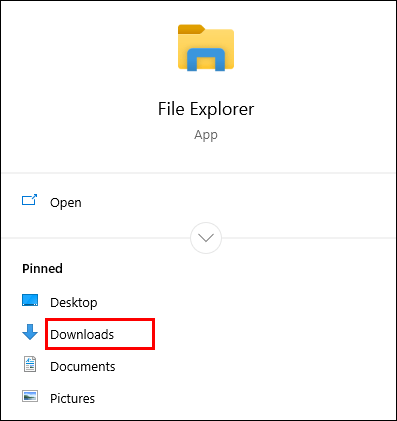
- Feu clic amb el botó dret al fitxer desitjat.
- Seleccioneu Propietats des del menú emergent.
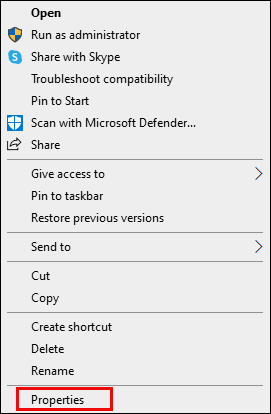
- Aneu a la General pestanya i troba Desbloqueja sota Seguretat .
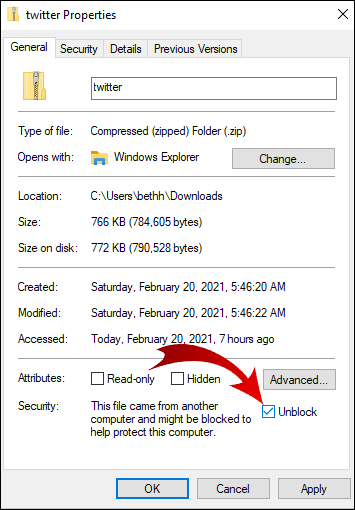
- Marqueu la casella i seleccioneu Aplicar .
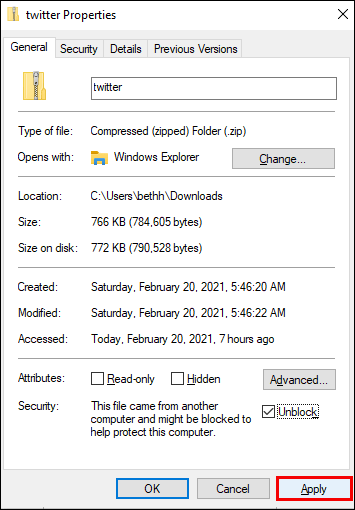
- Feu clic D'acord per mantenir els teus canvis.
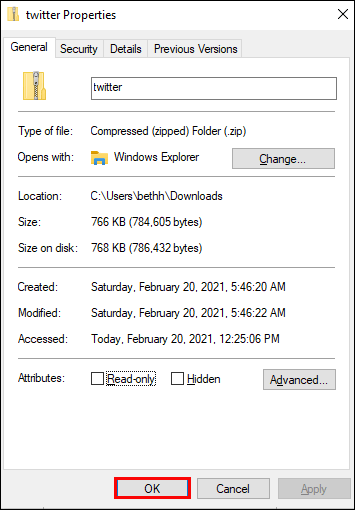
No veieu l'opció 'Desbloquejar'? Aleshores, és possible que el vostre sistema operatiu Windows no sigui el motiu pel qual el vostre fitxer descarregat està bloquejat.
Si heu baixat diversos fitxers, però tots estan bloquejats per poder-los obrir, desbloquejar-los manualment un per un pot ser molt llarg. Aquí teniu el que podeu provar.
- Aneu a la barra de tasques i feu clic amb el botó dret del ratolí Començar botó.

- Del menú que apareix, tria Windows PowerShell .
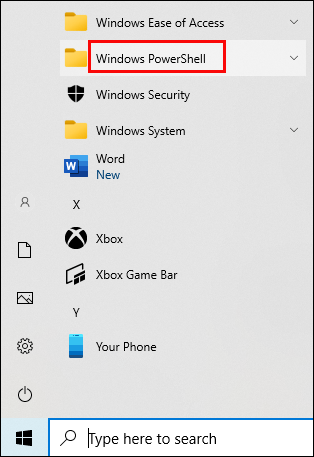
- Escriviu el següent: get-childitem “PATH” | desbloquejar-fitxer . Tanmateix, en comptes de la paraula 'camí', escriviu (o copieu) el nom del camí que pertany a la carpeta on es troben els fitxers que esteu intentant desbloquejar.
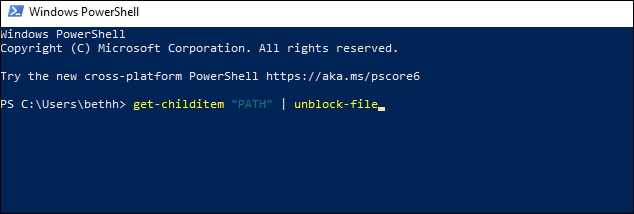
- Premeu Entra i intenteu accedir als fitxers.
Com habilitar les descàrregues a Google Chrome
La configuració predeterminada de Google Chrome us permetrà descarregar diferents fitxers d'Internet. Tot el que heu de fer és obrir el vostre navegador, trobar alguna cosa que vulgueu descarregar i desar el fitxer.
Normalment, ho fareu fent clic a l'enllaç de descàrrega i permetent que Chrome baixi el fitxer si se'l demana. De vegades, és possible que hàgiu de fer clic amb el botó dret al fitxer i seleccionar l'opció 'Desa com'. També és possible que hàgiu de triar la carpeta d'ubicació de descàrrega on voleu que es desi el fitxer.
Fins i tot mentre es descarreguen els vostres fitxers, podeu posar-los en pausa o cancel·lar la descàrrega del tot si canvieu d'opinió.
Si, per qualsevol motiu, les vostres baixades de Chrome estan desactivades, seguiu les instruccions següents per activar-les.
- Inicieu Google Chrome al vostre dispositiu i aneu a l'extrem superior dret.

- Feu clic a icona de tres punts per obrir un menú amb més opcions.

- Seleccioneu Configuració .

- Desplaceu-vos per trobar el Privacitat i seguretat secció. Sota aquesta secció, feu clic a Seguretat .
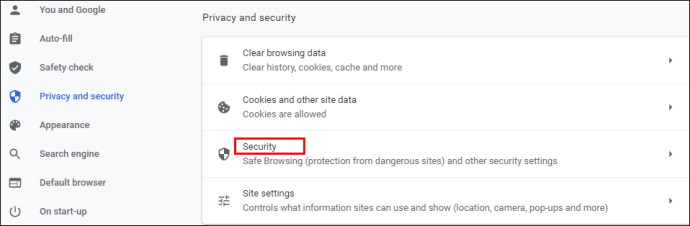
- Aquí trobareu tres tipus de protecció contra programari maliciós, fuites de dades i molt més. Estàndard La protecció s'ha de seleccionar per defecte, però també podeu seleccionar una versió actualitzada. Tanmateix, per activar qualsevol descàrrega a Google Chrome, seleccioneu No protecció opció. Heu de saber que no és recomanable, ja que no us allunya dels llocs web perillosos. Però us permetrà descarregar els fitxers desitjats, tant si Google Chrome els considera segurs com si no.
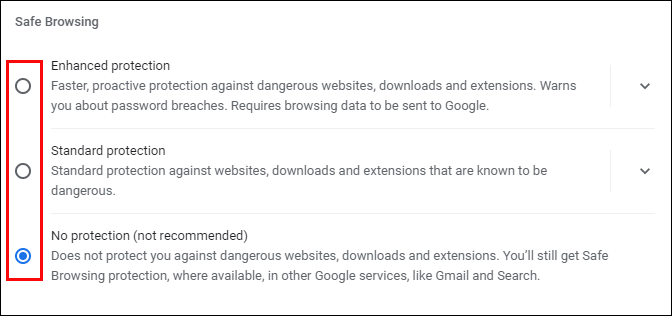
Nota: Assegureu-vos d'activar el Estàndard protecció després d'haver baixat els fitxers bloquejats.
Com desbloquejar descàrregues a Google Chrome a Android
Si voleu desbloquejar les baixades amb el vostre telèfon Android, teniu dues opcions. Podeu activar les descàrregues automàtiques al vostre telèfon intel·ligent o permetre el mode 'Sense protecció'.
Per activar les baixades automàtiques, seguiu els passos següents.
- Toqueu el Icona de Chrome per llançar l'aplicació.

- Seleccioneu el icona de tres punts a l'extrem superior dret de la pantalla.

- Navegueu cap avall per trobar Configuració i toqueu per obrir el menú.

- Localitza Configuració del lloc i seleccioneu-lo.
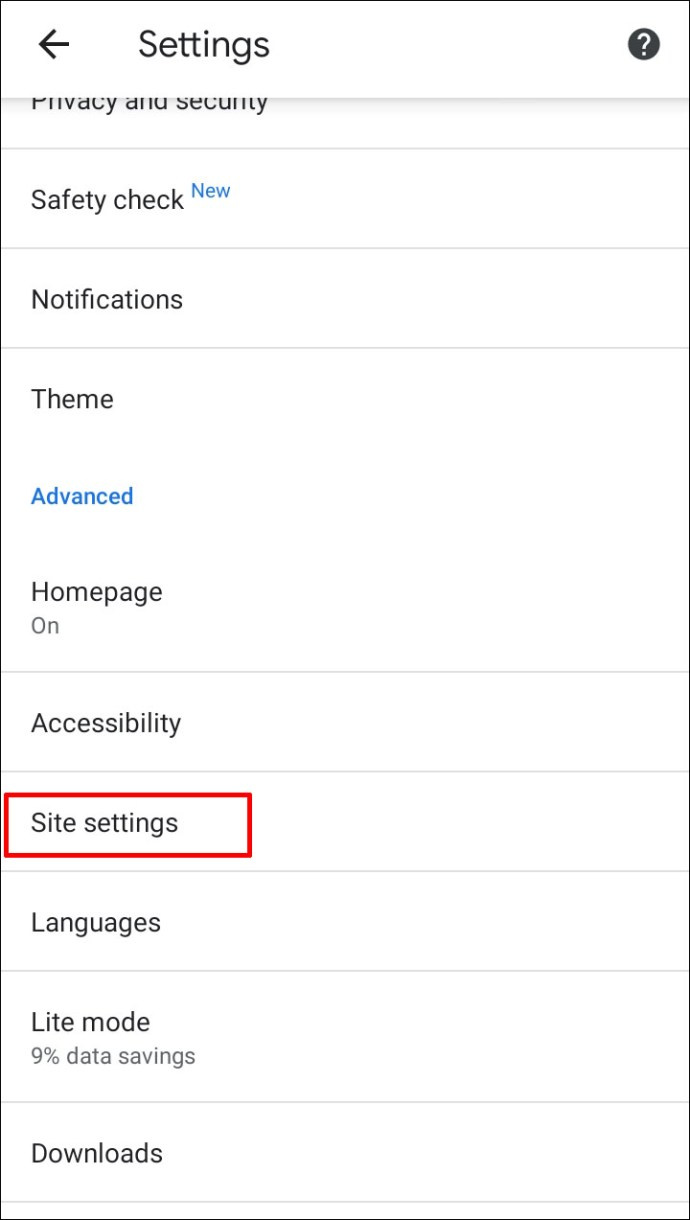
- Troba Descàrregues automàtiques i toqueu l'opció per obrir-los. Toqueu el commutador per desactivar Pregunta primer característica.
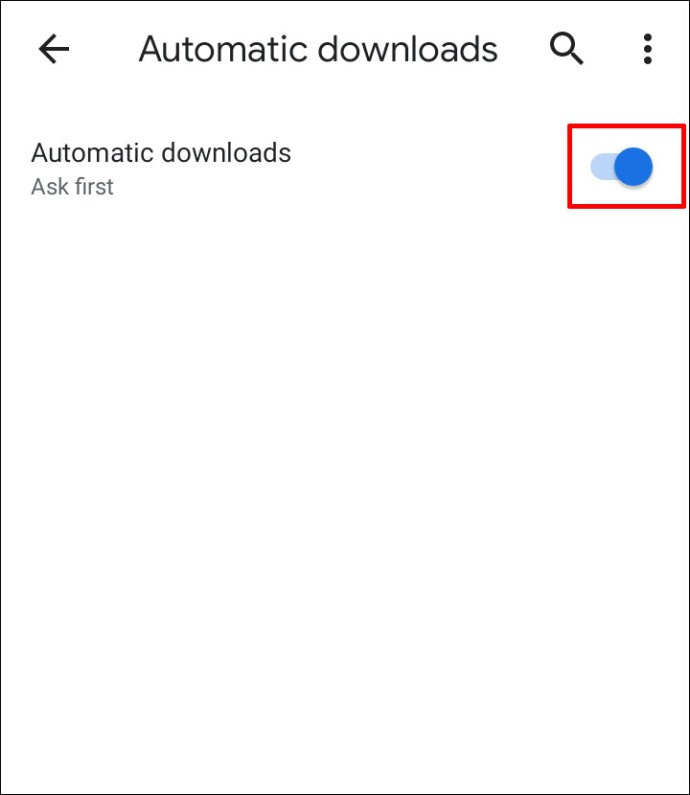
Per activar el mode Sense protecció, feu el següent.
- Obriu Google Chrome al vostre dispositiu mòbil.

- Toqueu icona de tres punts .

- Tria Privacitat i seguretat .
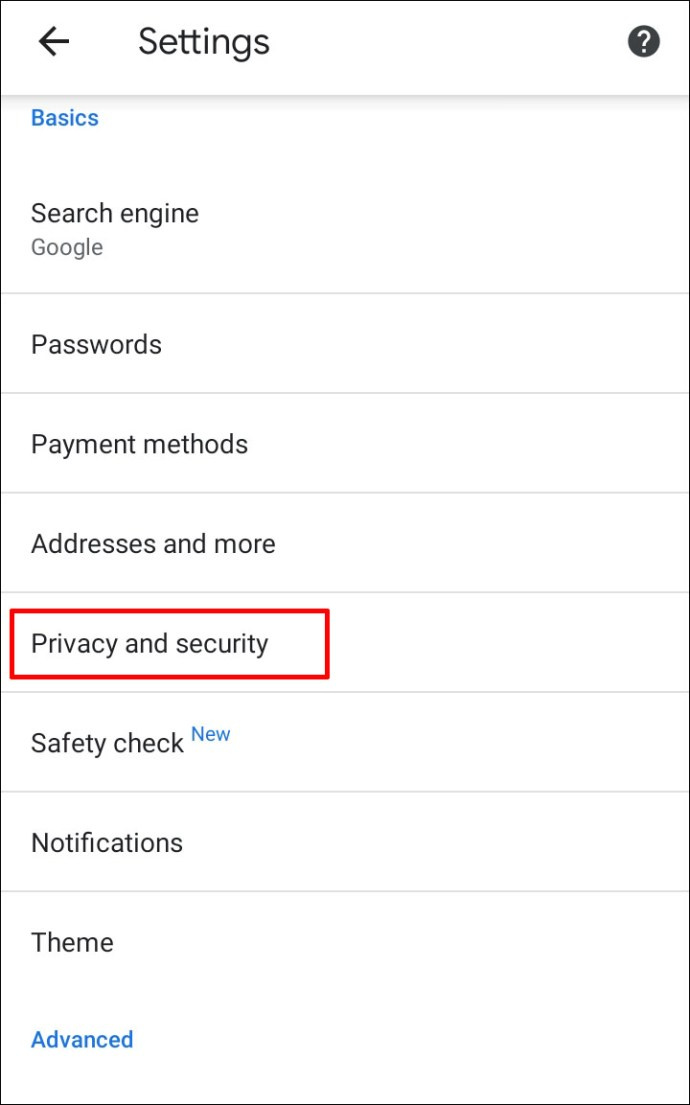
- Toqueu Navegació segura .
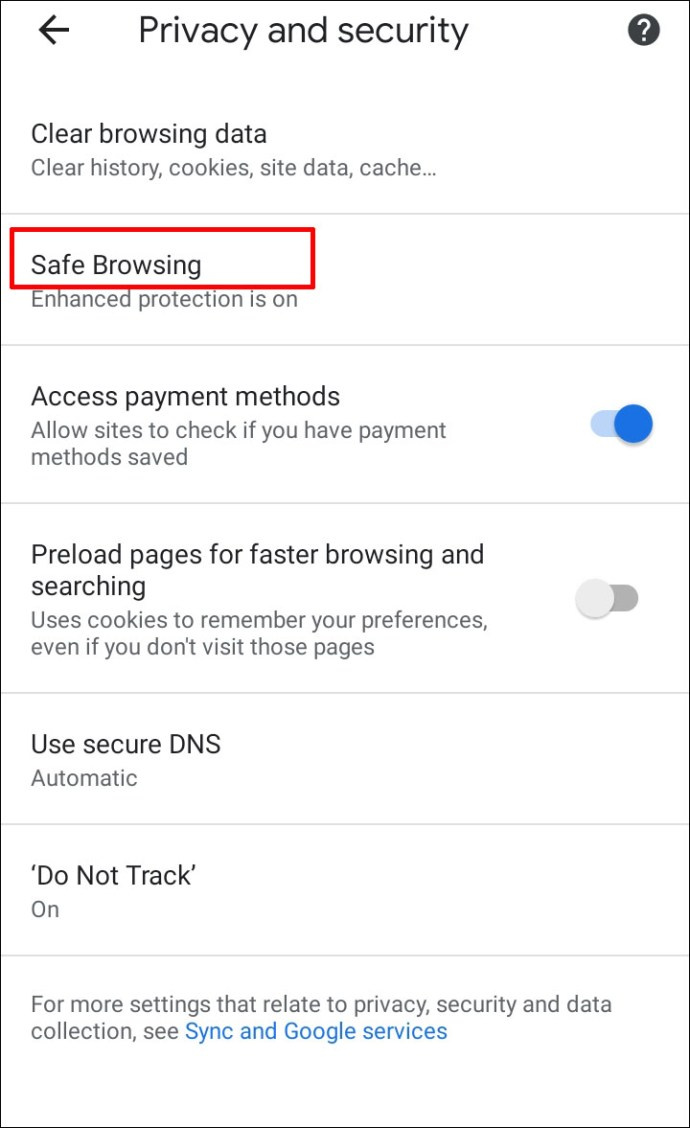
- Seleccioneu No protecció per permetre la descàrrega de qualsevol tipus de fitxer.
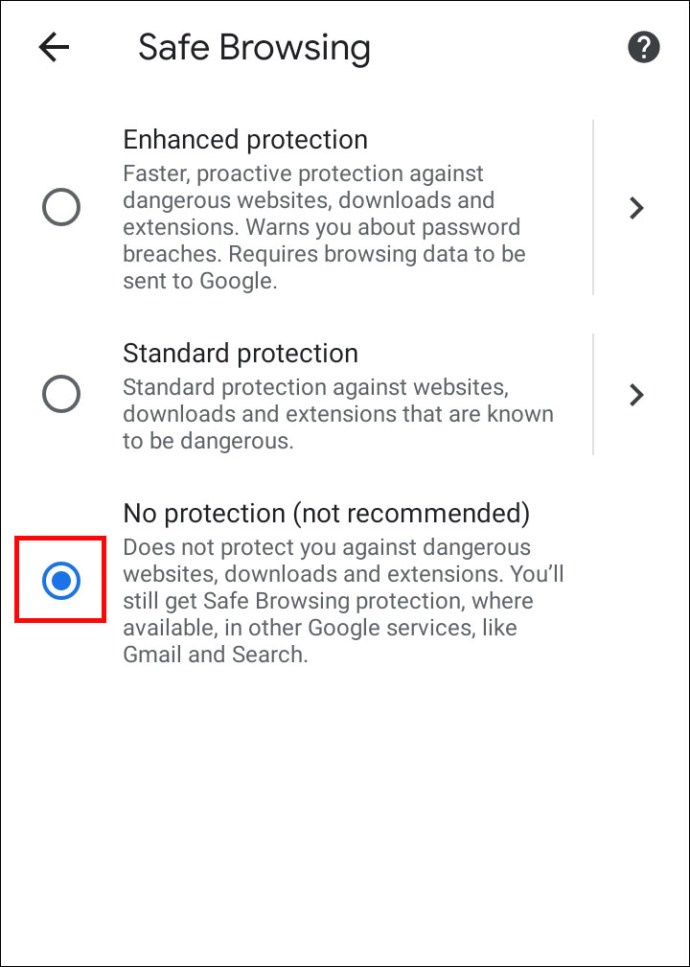
Com desbloquejar descàrregues a Google Chrome a iPhone
Si sou l'equip iOS i voleu desbloquejar les baixades en un iPhone o iPad, podeu seguir els mateixos passos que per als dispositius Android. L'única diferència pot ser on es troba el botó de desbloquejar descàrregues.
Per exemple, si voleu canviar la configuració del lloc i activar les descàrregues automàtiques, trobareu el botó 'Més' a l'extrem superior dret de la pantalla. Els permisos es trobaran a sota Configuració de contingut .
Preguntes freqüents addicionals
Teniu més preguntes relacionades amb les baixades a Google Chrome? Aquí teniu uns quants que us poden ser d'ajuda.
Com puc desbloquejar fitxers perillosos a Google Chrome
Podeu desbloquejar fitxers nocius al vostre ordinador mitjançant un dels mètodes descrits a les seccions anteriors.
Tanmateix, hauríeu d'estar 100 per cent segur que esteu preparat per assumir el risc de possibles danys a les vostres dades. El fitxer que voleu desbloquejar pot contenir un virus que pot destruir o filtrar la informació que teniu a l'ordinador.
Per què Google Chrome bloqueja les meves descàrregues?
Hi ha diversos motius pels quals Google Chrome pot estar bloquejant un fitxer que esteu provant de baixar.
• El fitxer no és segur, tot i que el lloc web des del qual esteu baixant està marcat com a segur. És possible que pugueu continuar amb la descàrrega.
• El fitxer conté un virus o un altre programari maliciós que pot danyar el vostre ordinador.
• És possible que el fitxer estigui intentant fer canvis no desitjats al vostre ordinador o telèfon mòbil. Potser creieu que esteu baixant un programari senzill quan realment requereix accés a les operacions clau de l'ordinador.
• Chrome no reconeix el fitxer que esteu provant de baixar i no pot accedir a la seva seguretat.
• El fitxer prové d'un lloc web conegut per distribuir fitxers falsos o maliciosos.
Com puc evitar que Windows bloquegi les meves descàrregues a Chrome?
És possible que la configuració de Chrome no sigui el problema. Si el vostre sistema operatiu bloqueja els fitxers que voleu descarregar, podeu provar de desbloquejar-los mitjançant un mètode de la secció 'Com desbloquejar un fitxer'.
Tots dos mètodes són senzills, però Windows PowerShell és més útil si teniu diversos fitxers per desbloquejar.
Si Windows considera que un fitxer que voleu baixar és perillós, és possible que vegeu un missatge 'Error de l'anàlisi de virus' o 'Virus detectat' a la pantalla. Si tens un programa antivirus instal·lat al teu ordinador, és possible que hagi bloquejat el fitxer i, per tant, t'hagi impedit descarregar-lo.
Baixeu Qualsevol cosa menys Mantingueu-vos segur
Confirmes que vols desbloquejar les teves baixades? Chrome està programat per bloquejar fitxers específics dels vostres dispositius, però pot cometre errors. Si creieu que Chrome us impedeix baixar fitxers al vostre ordinador o telèfon intel·ligent sense un motiu vàlid, podeu utilitzar un dels nostres mètodes suggerits per desbloquejar els fitxers i garantir-hi l'accés.
Chrome ha bloquejat per error que es baixin fitxers segurs? Coneixes altres mètodes de desbloqueig? Feu-nos-ho saber a la secció de comentaris a continuació.









